win10 64位系统打不开美图秀秀的解决方法
win10 64位系统打不开美图秀秀怎么解决?有win10用户刚升级到win10 64位系统。于是在里面装了各种需要的软件,因为工作需要经处理一些图片,所以安装的最新的美图秀秀2019,但是发现在新装的win10 64位系统里打不开美图秀秀,这是怎么回事呢,怎么才能解决?下面系统天地小编就来给大家分享win10 64位系统打不开美图秀秀的解决方法。下面是图文教程。
访问:
win10 64位系统打不开美图秀秀的解决方法:
下载安装的是美图秀秀2019最新版本,安装过程中未发现异常,单击美图应用也可以打开正常使用。
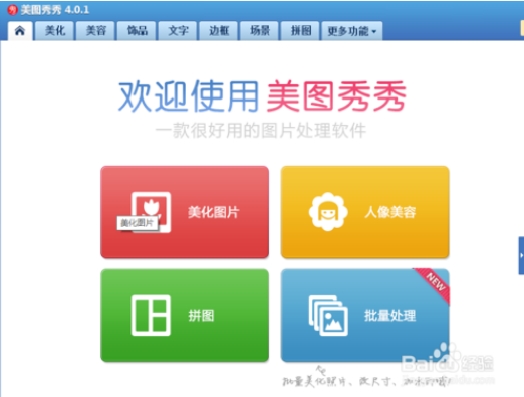
但先选中某张图片,右键点击选择<打开方式>--<美图秀秀>时,会出没有响应的情况。
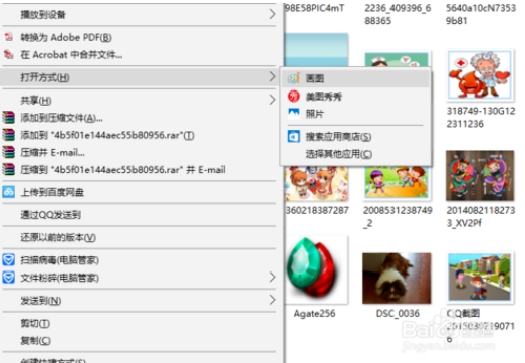
一种解决方案是进windows的应用商店,搜索美图,从这里进行下载安装,但前段时间不知道为什么是暂停下载。
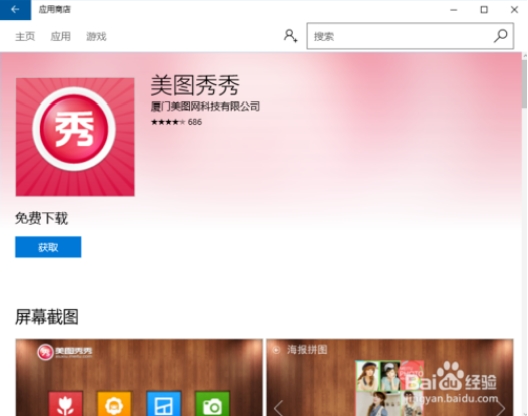
另一种解决方案是打开控制面板,选择查看方式为<小图标>,然后找到默认程序菜单。
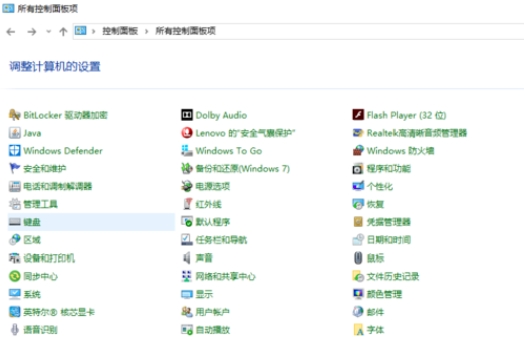
在默认程序中选择,将文件类型或协议与程序相关选择,进入后把相应的图片类型打开程序修改为美图
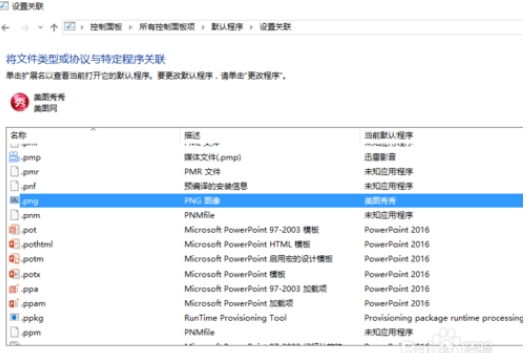
修改完成后,如下图,在右键菜单中就出现了用美图秀秀编辑和优化的菜单,选择这里就可以了,不要用打开方式中的菜单。
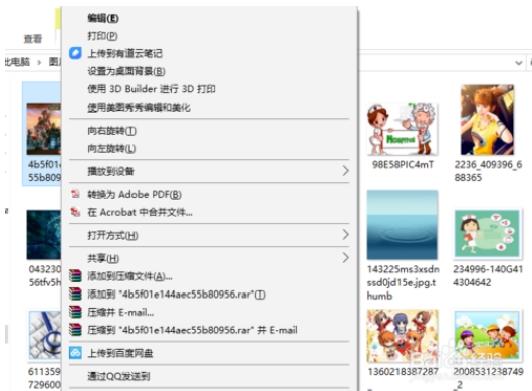
关于win10 64位系统打不开美图秀秀的解决方法的介绍就分享完了,大家看明白了吗?很简单吧?下次大家遇到这样的问题就知道怎么解决了。









